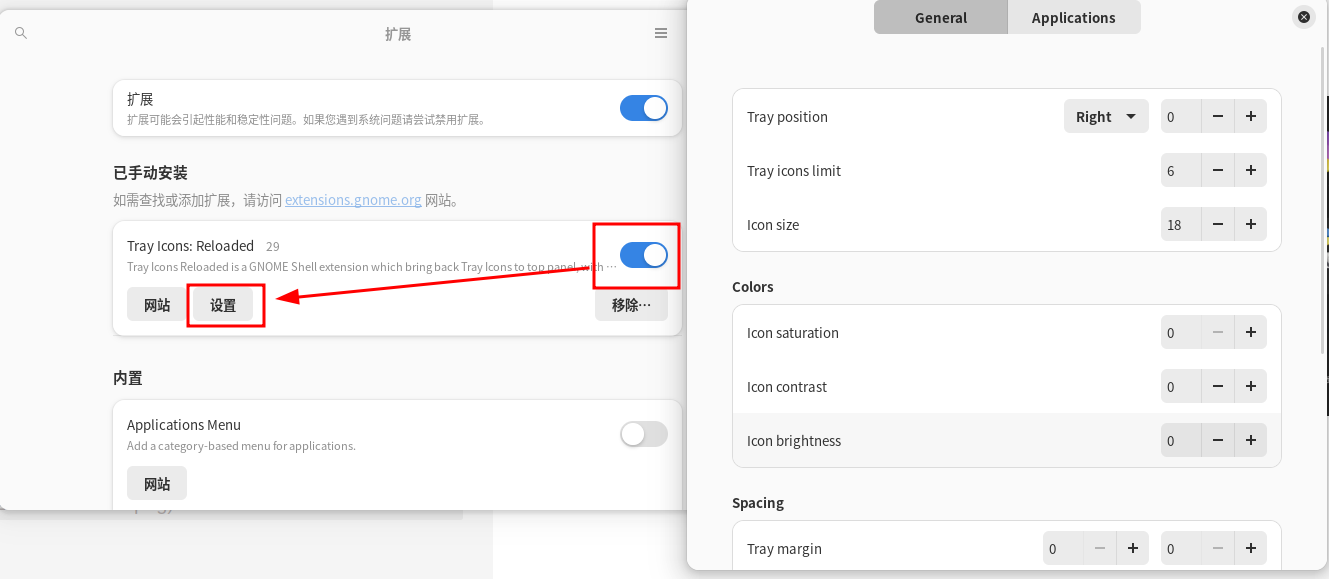目录
装机大致步骤
- 安装ventoy和微PE
- 安装archlinux的iso镜像,并将其拖到u盘里
- 重启,在加入windows前进入一次性启动菜单
- 选择刚刚装进u盘的镜像,进入到archlinux的全命令行安装界面
- 按照教程输入命令进行安装
- 安装成功,进行环境的配置(输入法、中文包、系统语言、时间校准、git密钥、快捷键设置…),以及常用应用的安装
下载微PE和制作安装盘
- 微PE工具箱下载,下载“微PE工具箱V2.3 64位版本”
- 打开安装程序,点击右下角光盘图标,直接生成可启动ISO文件
- 选择输出位置到U盘,点击“立即生成ISO”按钮
- 下载ventoy
- 运行ventoy的安装程序,选择你的U盘,点击“安装”按钮
- 等待安装完成,点击“确定”按钮
修改分区
- 进入微PE改分区,分出100G的空间空间
安装ArchLinux镜像文件
- 上网搜索即可
- 下载成功后将.iso文件拖入U盘里
安装ArchLinux
- 电脑插着u盘的同时,进行重启,在加入windows前进入一次性启动菜单(每个电脑不一样,我是F12)
- 选择刚刚装进u盘的镜像,一直选择第一个选项,进入到archlinux的全命令行安装界面
- 按照教程输入命令进行安装
- 教程有:b站视频、archlinux 简明指南
配置
参考:纸鹿Arch Linux
时间同步
sudo timedatectl set-local-rtc 1
字体
// 中文字体
sudo pacman -S ttf-sarasa-gothic
// Nerd 字体 (zsh主题需要)
sudo pacman -S ttf-jetbrains-mono-nerd
git
sudo pacman -S git
yay
git clone http://aur.archlinux.org/yay.git
cd yay
GOPROXY=http://goproxy.cn makepkg -si
cd ..
rm -rf yay
常用软件
yay -S microsoft-edge-dev-bin
yay -S google-chrome
yay -S visual-studio-code-bin
yay -S deepin-wine-qqmusic
yay -S wps-office
火焰截图
yay -S flameshot
- 设置—键盘—自定义快捷键—添加快捷键
- 名称:随便
- 命令:
flameshot gui - 快捷键:从键盘输入
grub启动项添加windows
- 执行以下命令
sudo grub-mkconfig -o /boot/grub/grub.cfg
- 然后查看
sudo vim /boot/grub/grub.cfg
-
若有
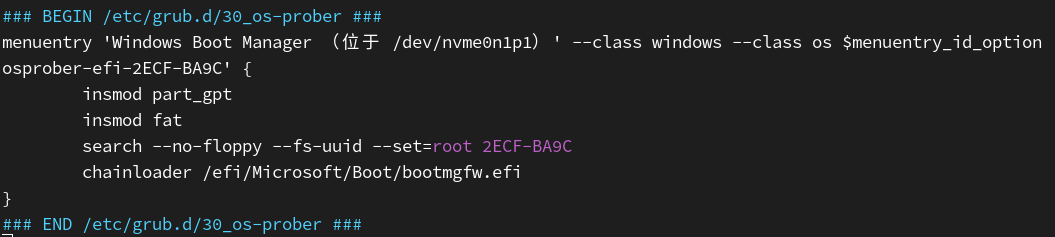
则ok
将系统语言改为中文
- 编辑 /etc/locale.gen 文件,找到以下两行,并取消注释(删除行首的 # 符号):
(启用中文语言环境的UTF-8编码)
#zh_CN.UTF-8 UTF-8
#zh_TW.UTF-8 UTF-8
- 运行以下命令生成locale文件:
(根据 /etc/locale.gen 中的配置生成相应的locale文件)
sudo locale-gen
- 编辑 /etc/locale.conf 文件,并添加以下行:
(设置系统默认语言为中文)
LANG=zh_CN.UTF-8
- 编辑 /etc/vconsole.conf 文件,并添加以下行:
(设置键盘布局为美国英语和合适的字体)
KEYMAP=us
FONT=lat9w-16
- 重启系统
gnome桌面环境通过快捷键打开终端
- 设置—键盘—自定义快捷键—添加快捷键
- 名称:随便
- 命令:
kgx - 快捷键:从键盘输入
git的SSH密钥
- 将自己仓库通过SSH克隆到本地
git clone git@github.com:xxx.git
- 在终端中输入:
git config --global user.name "your name"
git config --global user.email "your email"
//均不需要“”引号
- 查看配置信息
git config --global --list
- 生成密钥
ssh-keygen - t rsa -C "your email"
//不需要“”引号
- 接下来按3~4次的空格或y
- 查看密钥位置,密钥位置会在执行完上述命令后显示在终端
- 拿到密钥位置后,查看密钥内容
cat /home/xxx/.ssh/id_rsa.pub
- 复制以
ssh-rsa开头,自己邮箱结尾的密钥 - 网页打开github — 进入自己github界面 — 点击右上角头像 — 进入
设置界面 — 点击左侧SSH 和 GPG 密钥— 在SSH keys上new一个新的 — 标题随便,密钥就是刚刚复制的 — 添加 - 在终端输入下面命令,查看是否成功
ssh -T git@github.com
- 若出现
Hi XXX! You've successfully authenticated, but GitHub does not provide shell access.则成功
在状态栏显示后台应用

- 打开终端,下载
gnome-shell
yay -S gnome-browser-connector
-
重启系统和浏览器
-
开成ON
-
打开拓展
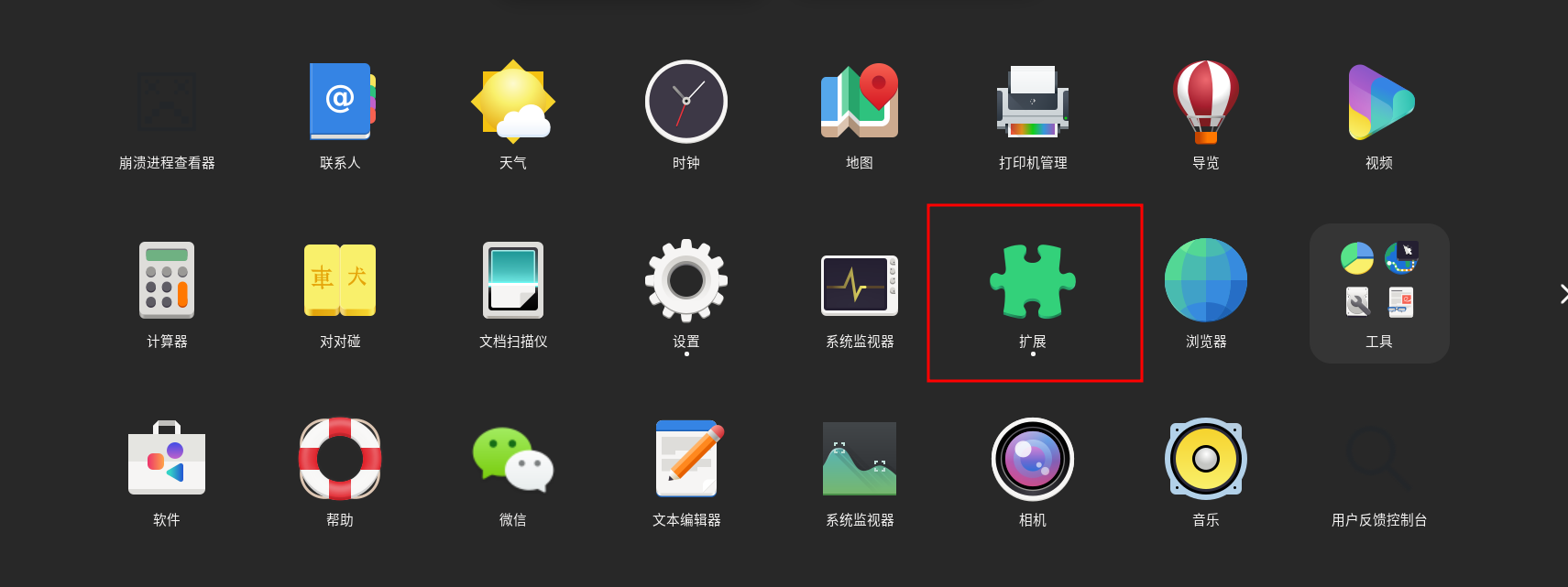
-
打开并进行设置即可